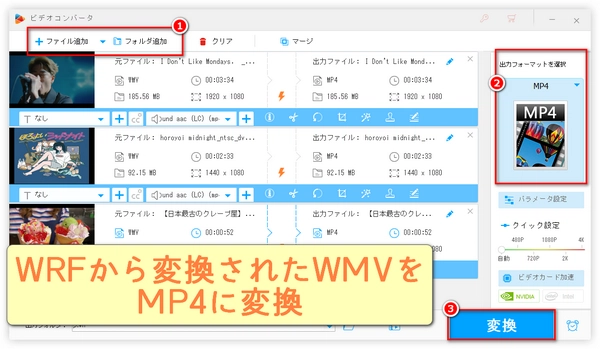
WRFの出力データは専門的な形式であるため、一般の動画プレーヤーで再生したり、他の人と共有したりするのが難しい場合があります。そこで本記事では、WRFデータをMP4形式に変換し、より手軽に活用するための方法を解説します。


Webex Network Recording Playerを準備:WRFファイルの再生・変換には、Ciscoの公式ツール「Network Recording Player」が必要です。公式サイトから無料でダウンロードできます。
WRFファイルを再生:Network Recording Playerで、変換したいWRFファイルを開きます。
MP4形式で保存:メニューの「ファイル」→「録画を変換」→「MP4形式を選択」します。保存場所を指定し、変換を開始します。
変換完了:変換が終われば、MP4ファイルとして保存されています。お手持ちの一般的な動画プレイヤーで再生可能です。
・変換に時間がかかる場合があります。
・WRFファイルは元々録画したPCでのみ変換可能な場合があります(DRM保護のため)。
多様な動画形式の変換をサポート:WRFファイルを直接変換できるわけではないが、まずはWebexの公式プレイヤーなどでWRFをMP4に変換した後、WonderFoxを使ってMP4を他の動画形式に変換したり、画質調整・編集を行ったりできます。
動画の再エンコードと最適化:MP4に変換した動画のサイズを軽くしたり、画質やフレームレートを調整して見やすくしたりできます。ファイルサイズを圧縮しながらも高品質を維持できるため、メール送信やSNS投稿に便利です。
動画編集機能:トリミング(不要な部分のカット)、クロップ(画面の切り抜き)、字幕追加などの簡単な編集も可能です。WRFから変換した動画を使いやすい形に仕上げられます。
高速かつ使いやすい操作性:GPU加速を利用した高速変換ができ、初心者でも直感的に操作可能なインターフェースを備えています。
まとめ
・WRF → MP4変換はWebex公式ツールが必須
・WonderFox HD Video Converter Factory Proは変換後のMP4動画の編集・再変換・圧縮に役立つツール
利用規約 | プライバシーポリシー | ライセンスポリシー | Copyright © 2009-2025 WonderFox Soft, Inc. All Rights Reserved.